- Organiza tu proyecto con capas, estilos e iconos para una lectura clara.
- Combina pines, rutas, líneas y áreas; importa datos CSV, KML o GPX.
- Comparte por enlace, incrusta en tu web y exporta a KML o KMZ.
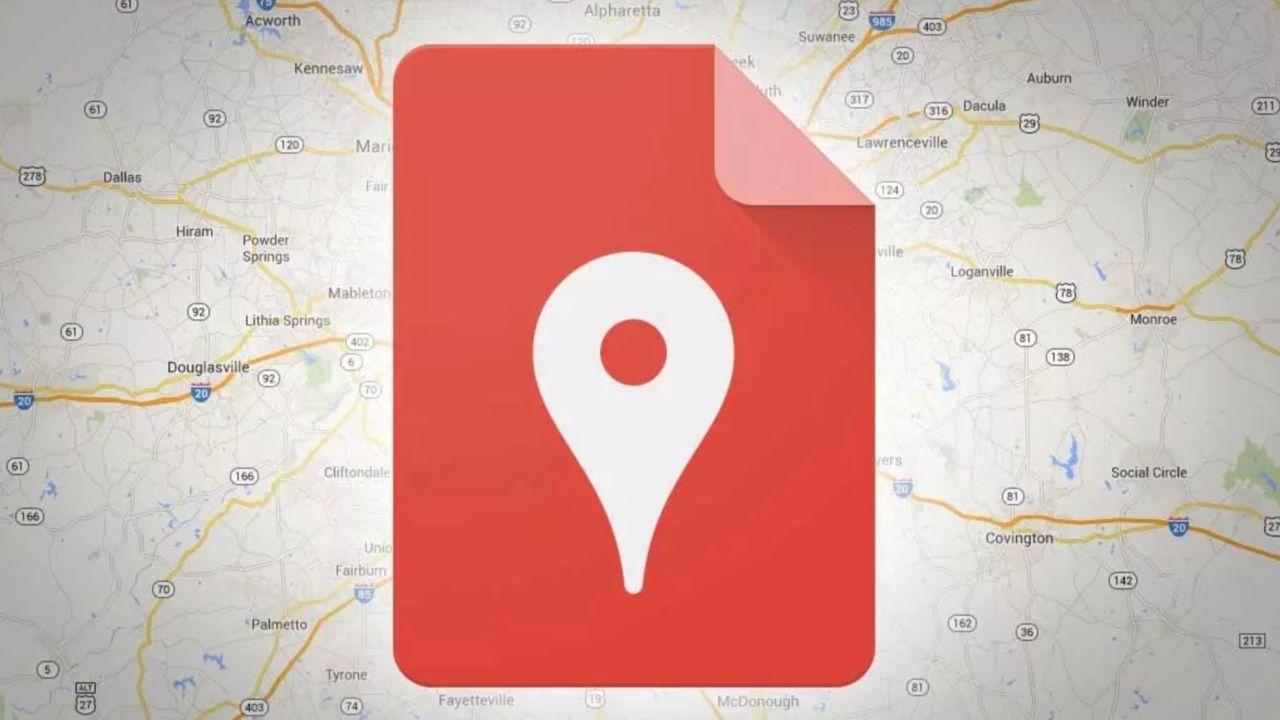
¿Sabes cómo crear mapas personalizados de tus viajes con Google My Maps? Si te flipan los mapas que ves en blogs y redes y quieres llevar los tuyos a otro nivel, con Google My Maps puedes crear mapas personalizados de tus viajes para planificar, organizar y compartir tus rutas como un pro. Es una herramienta de Google sencilla pero muy potente que transforma un mapa en un plan de viaje vivo: puntos de interés, capas por días, restaurantes, rutas a pie o en coche y mucho más.
En esta guía práctica vas a ver cómo crear, editar y aprovechar al máximo My Maps: cambiar el estilo del mapa base, organizar todo con capas, añadir y personalizar pines, trazar recorridos en distintos modos, dibujar líneas y áreas, importar datos desde hojas de cálculo, consultar los mapas en el móvil, compartirlos por enlace, insertarlos en tu web y hasta exportarlos en KML o KMZ. Además, te explico cómo gestionarlos desde Google Drive y qué hacer si quieres colaborar con otras personas.
Qué es Google My Maps y por qué te interesa
Google My Maps es una herramienta hermana de Google Maps pensada para crear mapas a medida. A diferencia de las listas sencillas de Google Maps, aquí puedes organizar por capas, aplicar estilos, añadir descripciones, fotos o vídeos a cada punto e incluso dibujar rutas y áreas sobre el mapa. Para quienes aman planificar, es una gozada: lo usas en ordenador para preparar el viaje y en el móvil para consultarlo en destino.
Sirve tanto para viajes como para otros proyectos: rutas turísticas, mapas con cafeterías o museos por barrios, inventarios de ubicaciones de una empresa, localización de murales urbanos, eventos o cualquier conjunto de lugares que quieras visualizar y compartir de forma clara.
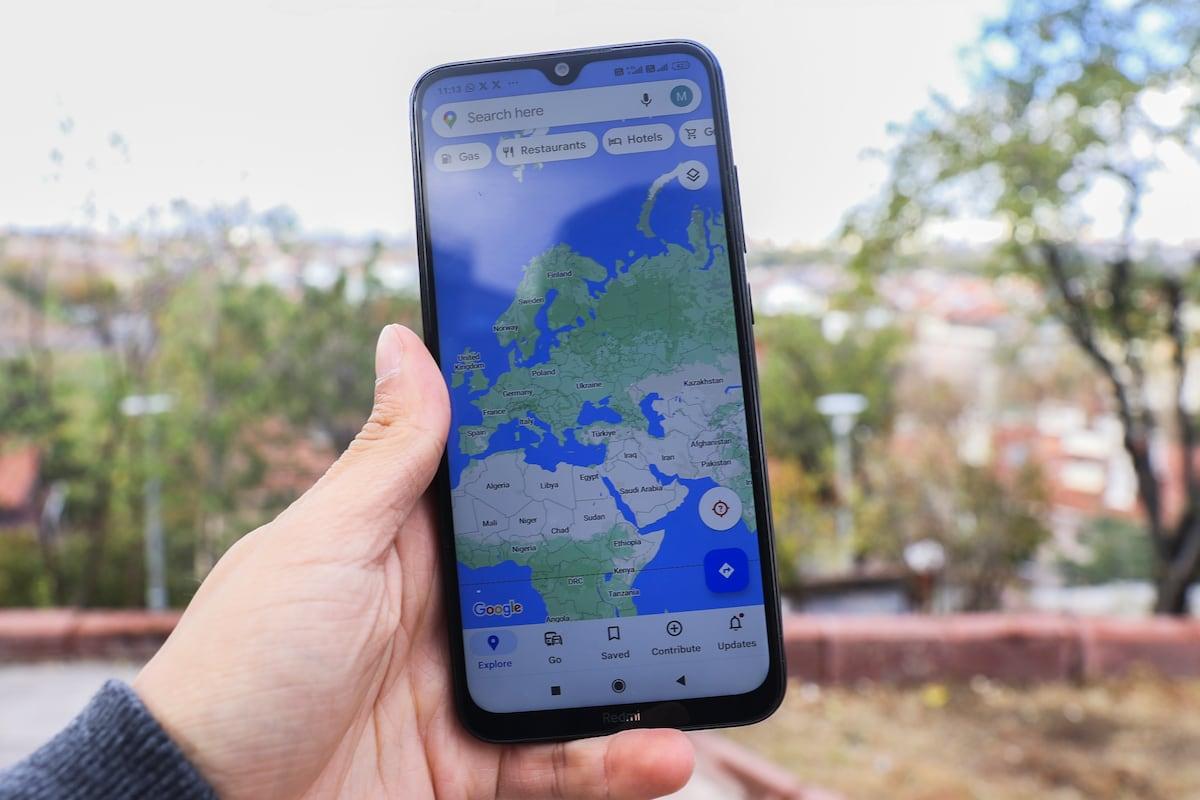
- Para proyectos personales de viaje, las capas te permiten separar por días, por zonas, por tipo de lugar o por prioridades.
- Si gestionas un negocio, es muy útil para que tus clientes ubiquen oficinas, tiendas o puntos de servicio de un vistazo.
- También puede ser un recurso chulo para aprender geografía reforzando tu orientación espacial de una forma visual y práctica.
Qué necesitas y cómo acceder a My Maps
Para empezar solo te hace falta una cuenta de Google y un dispositivo. Aunque es posible crear y editar desde el móvil vía navegador, lo más cómodo y rápido para montar mapas complejos es el ordenador, donde tendrás todas las opciones a mano.
Accedes desde la web de My Maps con tu sesión iniciada y, desde ahí, creas o editas mapas. Si lo que quieres es consultarlos en ruta, podrás verlos en la app Google Maps en el móvil dentro de la sección Guardado y, después, Mapas. Esa distinción es clave: My Maps para crear y editar, y Google Maps para consultar.
Crear tu primer mapa paso a paso
El flujo de trabajo es muy directo. La pantalla de inicio muestra tus mapas creados, vistos y los que te han compartido. También existe una sección de Explorar para descubrir mapas populares y selecciones del equipo de Google, por si quieres inspirarte.
- Inicia sesión en My Maps y haz clic en Crear un nuevo mapa.
- En la esquina superior izquierda, pulsa en el título provisional «Mapa sin nombre» para asignar un nombre y una descripción.
- Localiza el lugar base con el buscador superior y empieza a añadir capas y puntos de interés.
Te encontrarás una interfaz muy parecida a Google Maps, con una columna a la izquierda para gestionar capas y estilos, y una barra de herramientas bajo el buscador con opciones clave: Deshacer, Rehacer, Seleccionar elementos, Añadir marcador, Dibujar línea, Añadir indicaciones y Medir distancias y áreas.
Cambiar la apariencia con el Mapa base
El Mapa base define el aspecto visual de fondo. Tienes nueve estilos: mapa clásico, satélite, relieve, político claro, monocromo con ciudades, atlas sencillo, físico claro, físico oscuro y rápido. Elige el que mejor encaje con tu proyecto: por ejemplo, satélite para paisajes o senderos, o político claro para rutas urbanas limpias y legibles.
Puedes cambiarlo en cualquier momento desde el panel izquierdo, desplegando la opción Mapa base y haciendo clic en la miniatura del estilo que prefieras.
Capas: organiza tu mapa como un profesional
Las capas son el corazón de My Maps. En ellas agrupas puntos, recorridos y áreas por temática o por día. Por ejemplo, una capa para el Día 1, otra para comer, otra para alojamientos y otra para «por si sobra tiempo». Así activas o desactivas información según te convenga.
Al crear un mapa, My Maps añade una capa por defecto. Puedes crear nuevas con Añadir capa (límite de 10 capas por mapa) y reordenarlas. Cada capa se puede ocultar temporalmente con el icono de visibilidad que aparece junto a su nombre.
Si tu ciudad tiene demasiados puntos y te quedas corto con 10 capas, una solución es dividir el proyecto en varios mapas: por ejemplo, uno de atracciones, otro de restaurantes y otro de fotos. Funciona de maravilla en ciudades enormes.
Añadir y editar puntos de interés
Para sumar lugares al mapa, usa el buscador superior. Escribe el nombre del sitio, verifica que la ubicación sugerida sea la correcta y pulsa en Añadir al mapa. El punto se guardará en la capa activa en ese momento.
Si el lugar no aparece, hazlo manual con la herramienta Añadir marcador (el pin) bajo el buscador y colócalo exactamente donde quieras. Después podrás editarlo tanto como necesites.
Al hacer clic en un pin, verás su tarjeta con opciones para cambiar el nombre, seleccionar color e icono, añadir una descripción, insertar fotos o vídeos y hasta generar indicaciones para llegar. Los colores e iconos te ayudan a identificar categorías a simple vista, como iglesias, museos, miradores o restaurantes.
Los pines se pueden mover entre capas si te equivocas al añadirlos y, a diferencia del límite de capas, no hay un tope práctico de puntos por capa que vayas a alcanzar con facilidad, así que puedes construir mapas muy ricos sin preocuparte por quedarte corto.
Crear rutas con indicaciones: a pie, en bici o en coche
Además de puntos sueltos, My Maps permite crear recorridos con indicaciones ideales para itinerarios diarios en ciudades o para tramos de un road trip. Pulsa en Añadir indicaciones, elige el modo de transporte (coche, bici o andando) y ve añadiendo paradas.
Cada capa de indicaciones admite hasta 10 puntos de paso. Puedes reordenar el listado, ver la distancia total y el tiempo estimado, y abrir las indicaciones paso a paso. Si la ruta propuesta no te convence, arrastra la línea sobre el mapa para forzar el trazado por otra vía.
Este ajuste manual es oro para rutas escénicas en coche cuando no quieres la vía más rápida que sugiere Google por defecto, sino una carretera secundaria bonita o una zona costera. Lo mismo si prefieres un paseo a pie por calles peatonales con encanto.
Dibujar líneas y áreas, y medir distancias
La herramienta Dibujar línea sirve para trazar líneas libres, rutas a mano o delimitar áreas. Es perfecta para marcar perímetros de barrios, sectores de un evento o una zona aproximada de cobertura.
Con la herramienta de Medir distancias y áreas (icono de regla) puedes conocer rápidamente longitudes y superficies. Asigna nombre y descripción a cada elemento, y personaliza color y opacidad. Si cometes un error, usa Deshacer o Rehacer para ir un paso atrás o adelante.
Algunos usos prácticos: mostrar el recorrido de una carrera, por dónde irá una procesión, qué calles estarán cortadas por obras o el área de una playa donde quieres buscar alojamientos cercanos.
Ver mapas que no puedes editar y el modo vista previa
A veces abrirás un mapa ajeno en modo visor. En ese caso no podrás cambiarlo, pero sí buscar dentro del mapa, mostrar u ocultar capas, activar vista satélite, compartirlo, exportarlo o imprimirlo.
Si quieres ver uno de tus mapas en el visor, usa Vista previa. Y si necesitas editar un mapa que no es tuyo, tendrás que solicitar permiso al propietario. En muchos casos, una invitación con acceso de editor resuelve la colaboración.
Cómo consultar y gestionar tus mapas desde el ordenador
Cuando creas un mapa, se guarda en Mi unidad de Google Drive. Desde ahí puedes abrirlo, moverlo a carpetas, renombrarlo, buscarlo por su título o compartirlo. También puedes acceder desde My Maps y entrar a editar con un clic.
Para organizarte mejor, puedes establecer la vista predeterminada del mapa, duplicarlo, exportarlo a KML o KMZ o usar la vista previa para enseñarlo sin modo edición.
Eliminar mapas y gestionar la propiedad
Si un mapa ya no te hace falta, muévelo a la papelera desde el menú de más opciones en My Maps con Mover a la papelera. Ten en cuenta que no se borra del todo hasta vaciar la papelera de Google Drive.
Si lo compartiste con más personas, piensa en la propiedad: si borras un mapa del que eres dueño, otros dejarán de acceder si está en tu papelera. Si quieres que el proyecto siga vivo, transfiere la propiedad antes de eliminarlo. Si borras un mapa que es de otra persona, solo desaparecerá de tu vista.
Usar My Maps en el móvil y opciones sin conexión
Para consultar mapas en el móvil, abre la app Google Maps, entra en Guardado y luego en Mapas. Ahí verás tus últimos mapas creados o guardados. También puedes abrirlos desde el navegador del móvil copiando el enlace del mapa desde Drive y pegándolo en la barra del navegador.
¿Y sin conexión? Es viable con matices: descarga previamente en Google Maps el mapa offline del área que quieras visitar y abre el My Map con conexión al menos una vez. Aun así, para evitar sustos, lo mejor es contar con conexión de datos durante el viaje (una eSIM o SIM local suele ser la opción más cómoda).
Durante años existió una app específica de My Maps, pero Google la retiró en 2021. Hoy la creación y edición se hacen desde el navegador, mientras que la consulta es más cómoda desde la app Google Maps. Es un buen equilibrio: todas las funciones avanzadas están disponibles en la versión web.
Compartir, incrustar e imprimir tu mapa
Para compartirlo, pulsa el botón Compartir en la parte superior izquierda. Puedes invitar por correo o generar un enlace. Ajusta los permisos para que las personas invitadas solo vean el mapa o también puedan editarlo. Si eliges el enlace, configura que lo pueda ver cualquier persona con el enlace.
Si tienes web o blog, puedes insertar el mapa desde el menú de más opciones con Insertar en mi sitio. También puedes exportarlo a KML o KMZ para llevarlo a otras apps como Maps.me o a herramientas GIS, o imprimirlo/guardarlo en PDF para tener una copia rápida.
Importar datos: acelera tu flujo con hojas de cálculo
Si manejas listas de lugares en una hoja de cálculo, puedes importar CSV o XLSX para crear pines a granel con coordenadas, nombres y descripciones. My Maps también acepta KML y GPX si vienes de otras apps o de un GPS. Ideal para grandes ciudades o para proyectos colaborativos.
Funciones rápidas que te encantarán
- Dibuja: añade puntos o formas en cualquier lugar para marcar zonas o recintos.
- Busca: encuentra lugares y guárdalos directamente en tu mapa.
- Importa: genera mapas completos desde una hoja de cálculo en segundos.
- Personaliza: colores e iconos, más fotos y vídeos para enriquecer tus pines.
Atajos de productividad y barra de herramientas
Debajo del buscador verás la barra con herramientas clave. Úsala para Deshacer y Rehacer cambios, seleccionar elementos con la mano, soltar pines, dibujar líneas, crear indicaciones y medir áreas. Es el centro neurálgico para trabajar con precisión.
En el panel izquierdo puedes renombrar el mapa y cada capa con títulos claros, aplicar estilos individuales a conjuntos de puntos y abrir una vista previa rápida. Mantenerlo limpio y ordenado ayuda mucho cuando el mapa crece.
Casos de uso y buenas prácticas
Para itinerarios urbanos, una técnica muy útil es crear una capa por día con un color distinto y un icono por tipología (museos, miradores, iglesias, restaurantes…). Así identificas todo de un vistazo y activas solo lo que necesitas en cada momento.
En viajes por carretera, combina capas de recorridos en coche con capas de pines para paradas interesantes. Si tu ruta tiene muchos tramos, reparte los segmentos en varias capas por días o regiones para no chocar con el límite de 10 puntos en indicaciones.
Para grandes destinos donde 10 capas se quedan cortas, divide el trabajo en varios mapas complementarios. Por ejemplo, uno de «qué ver», otro de «dónde comer» y otro de «fotografías». Es más cómodo de manejar y de consultar.
Si vas a compartir el mapa con amigos o familia, define desde el inicio si podrán editar o solo ver. Evitarás conflictos de versiones y conservarás el orden. Y si planeas eliminarlo pero otros lo usan, transfiere la propiedad antes.
Ver tus mapas y abrirlos desde Google Maps
En ordenador, los mapas están en Google Drive y puedes abrirlos desde ahí o desde My Maps. En móvil, ve a la app Google Maps, entra en Guardado y toca Mapas para abrirlos a pantalla completa. En la vista móvil, el menú de ver leyenda te permite acceder a opciones para compartir por correo, mensajería o redes.
Si lo prefieres, puedes abrir un mapa desde el navegador móvil: accede a Drive, copia el enlace del mapa y ábrelo en el navegador. No es tan cómodo como desde la app, pero te puede sacar de un apuro si necesitas compartir rápido.
Cuándo usar My Maps y cuándo usar listas de Google Maps
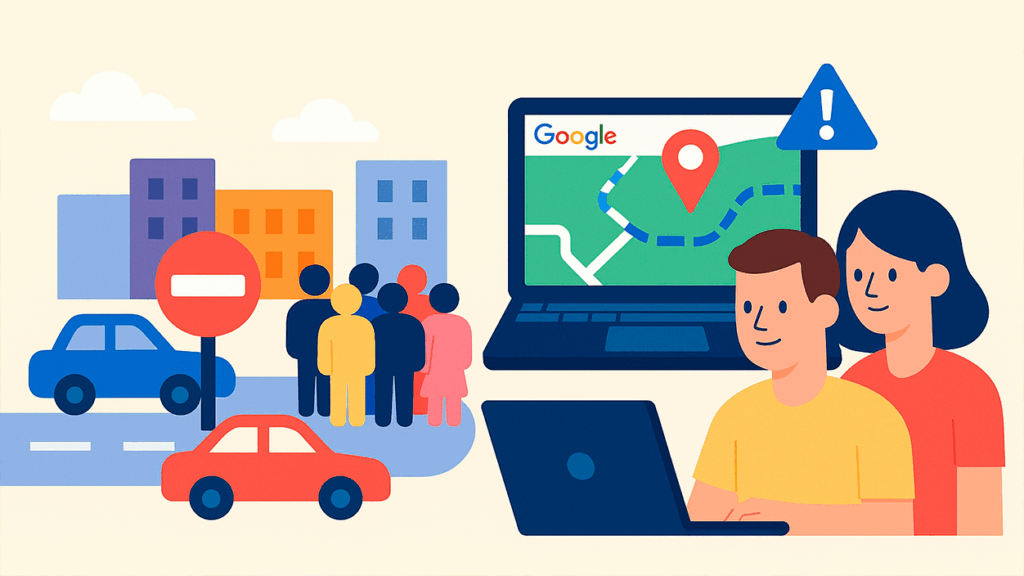
Para planificación detallada, My Maps es insuperable por sus capas, iconos y estilos, además de las opciones de colaboración y exportación. Sin embargo, si quieres algo ultra ágil para editar sobre la marcha, las listas de lugares guardados de Google Maps pueden ser suficientes y más rápidas desde el móvil.
Ten en cuenta que My Maps tiene un set de funciones acotado. Para análisis avanzados, geoprocesos o visualizaciones complejas, lo ideal es trabajar con una herramienta GIS más potente. My Maps brilla en planificación, visualización y comunicación sencilla.
Trucos extra y detalles que marcan la diferencia
Usa nombres claros en capas y pines, añade descripciones con horarios y precios cuando apliquen, y apóyate en fotos propias para reconocer lugares. Si compartes el mapa de un viaje, tus acompañantes lo agradecerán.
No olvides que puedes imprimir el mapa o exportarlo para llevarlo a otras aplicaciones. Y si te gusta explorar, pásate por la sección Explorar de My Maps para inspirarte con mapas populares y curaciones del equipo.
Por último, planificar es importante, pero también lo es viajar con tranquilidad. Valora contar con conexión de datos fiable y un buen seguro de viaje. No forma parte de My Maps, pero sí de una experiencia sin sobresaltos.
Si quieres seguir aprendiendo más sobre Google Maps y sus herramientas te dejamos otra guía, aunque encontrarás infinidad más si utilizas el buscador: ¿Qué significa la ‘Z’ en Google Maps y cómo afecta a la navegación?
Con todo lo anterior ya tienes una base sólida para crear mapas que de verdad te solucionen el viaje. Desde configurar estilos y organizar por capas hasta compartir por enlace o insertarlos en tu web, My Maps es una herramienta sencilla y muy completa que, bien usada, convierte tus ideas en un plan visual, práctico y colaborativo listo para disfrutar. Esperamos que ahora ya sepas cómo crear mapas personalizados de tus viajes con Google My Maps.
Apasionado de la tecnología desde pequeñito. Me encanta estar a la última en el sector y sobre todo, comunicarlo. Por eso me dedico a la comunicación en webs de tecnología y videojuegos desde hace ya muchos años. Podrás encontrarme escribiendo sobre Android, Windows, MacOS, iOS, Nintendo o cualquier otro tema relacionado que se te pase por la cabeza.